win11安装时卡在网络连接怎么办 windows11安装卡在连接网络如何解决
更新时间:2023-06-07 14:51:12作者:huige
有很多用户都已经开始升级到win11系统了,然而仍然有不少用户因为遇到各种问题而导致安装升级失败,比如近日有小伙伴就遇到了win11安装时卡在网络连接的界面中不动了,那么遇到这样的情况该怎么办呢,本教程就给大家介绍一下windows11安装卡在连接网络的详细解决方法。
方法如下:
1、首先单击左下角的跳过,直接跳过进入系统,但它会错过驱动器。
2、然后单击左下角的Win Icon以打开设置。
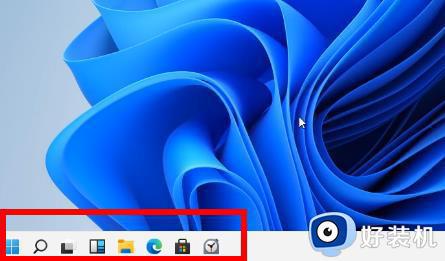
3、然后选择“设备管理器”内部。
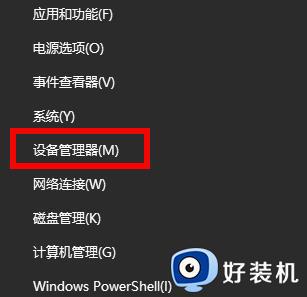
4、进入后,您可以看到“网络适配器”选项。然后单击“输入”。
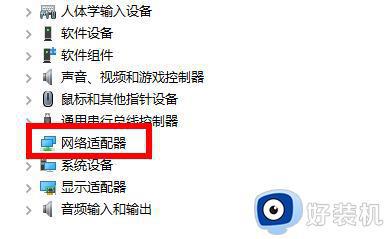
5、右键单击自己的显卡,然后单击“卸载”。
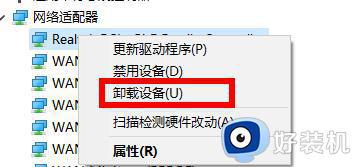
6、卸载完成后重新下载驱动程序。
7、最后重新启动计算机可以解决问题。
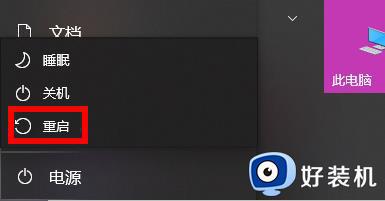
以上给大家介绍的就是win11安装时卡在网络连接的详细解决方法,遇到这样情况的用户们可以参考上述方法步骤来进行解决吧。
win11安装时卡在网络连接怎么办 windows11安装卡在连接网络如何解决相关教程
- 如何解决u盘安装win11卡在连接网络 u盘安装win11卡在连接网络的处理方法
- Win11安装卡在连接网络界面如何解决 win11一直卡在连接网络界面的解决教程
- win11安装时卡在连接网络界面的解决方法 win11安装时在连接网络界面卡在怎么办
- win11网络很卡怎么办 win11网络特别卡顿如何解决
- win11网卡驱动安装不上的解决方法 win11网卡一直安装失败如何解决
- 重装win11没有无线网卡驱动怎么回事 win11重装没有无线网卡驱动如何解决
- win11怎么跳过网络连接 win11安装如何跳过网络连接
- win11自带网卡驱动吗 win11如何安装网卡驱动
- win11激活卡在连接网络怎么办 win11激活网络连接卡死如何解决
- 安装win11提示无法连接到网络什么原因 安装win11提示无法连接到网络的三种解决方法
- win11家庭版右键怎么直接打开所有选项的方法 win11家庭版右键如何显示所有选项
- win11家庭版右键没有bitlocker怎么办 win11家庭版找不到bitlocker如何处理
- win11家庭版任务栏怎么透明 win11家庭版任务栏设置成透明的步骤
- win11家庭版无法访问u盘怎么回事 win11家庭版u盘拒绝访问怎么解决
- win11自动输入密码登录设置方法 win11怎样设置开机自动输入密登陆
- win11界面乱跳怎么办 win11界面跳屏如何处理
win11教程推荐
- 1 win11安装ie浏览器的方法 win11如何安装IE浏览器
- 2 win11截图怎么操作 win11截图的几种方法
- 3 win11桌面字体颜色怎么改 win11如何更换字体颜色
- 4 电脑怎么取消更新win11系统 电脑如何取消更新系统win11
- 5 win10鼠标光标不见了怎么找回 win10鼠标光标不见了的解决方法
- 6 win11找不到用户组怎么办 win11电脑里找不到用户和组处理方法
- 7 更新win11系统后进不了桌面怎么办 win11更新后进不去系统处理方法
- 8 win11桌面刷新不流畅解决方法 win11桌面刷新很卡怎么办
- 9 win11更改为管理员账户的步骤 win11怎么切换为管理员
- 10 win11桌面卡顿掉帧怎么办 win11桌面卡住不动解决方法
